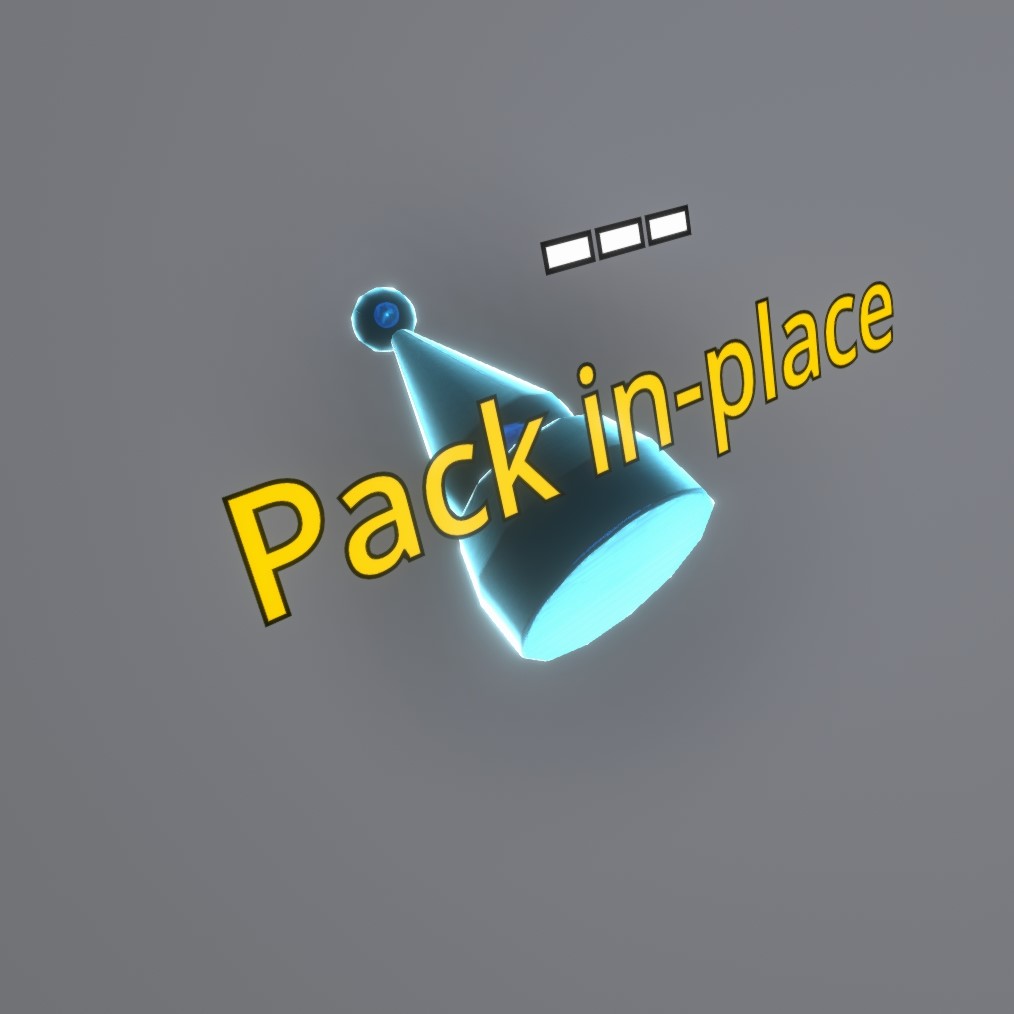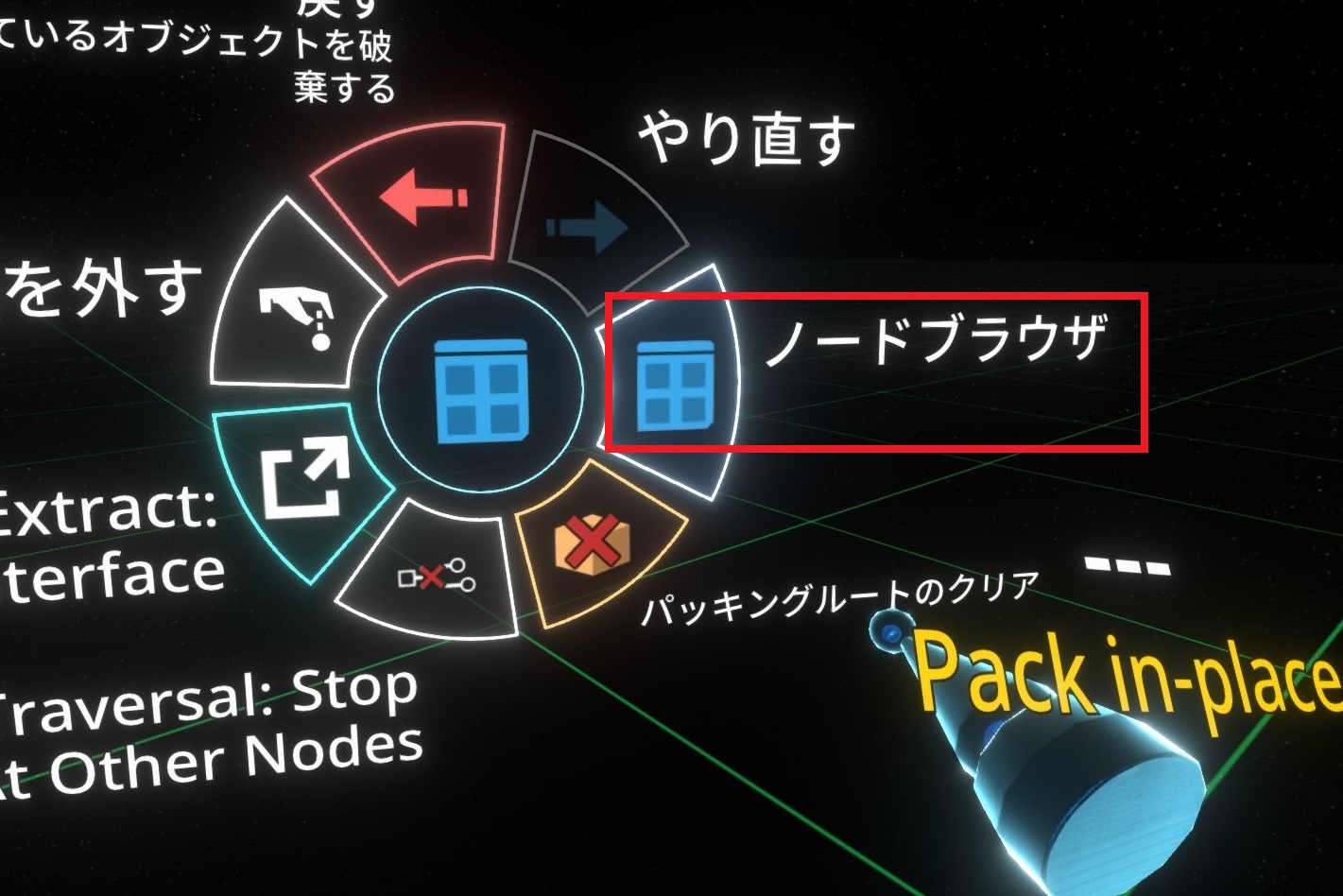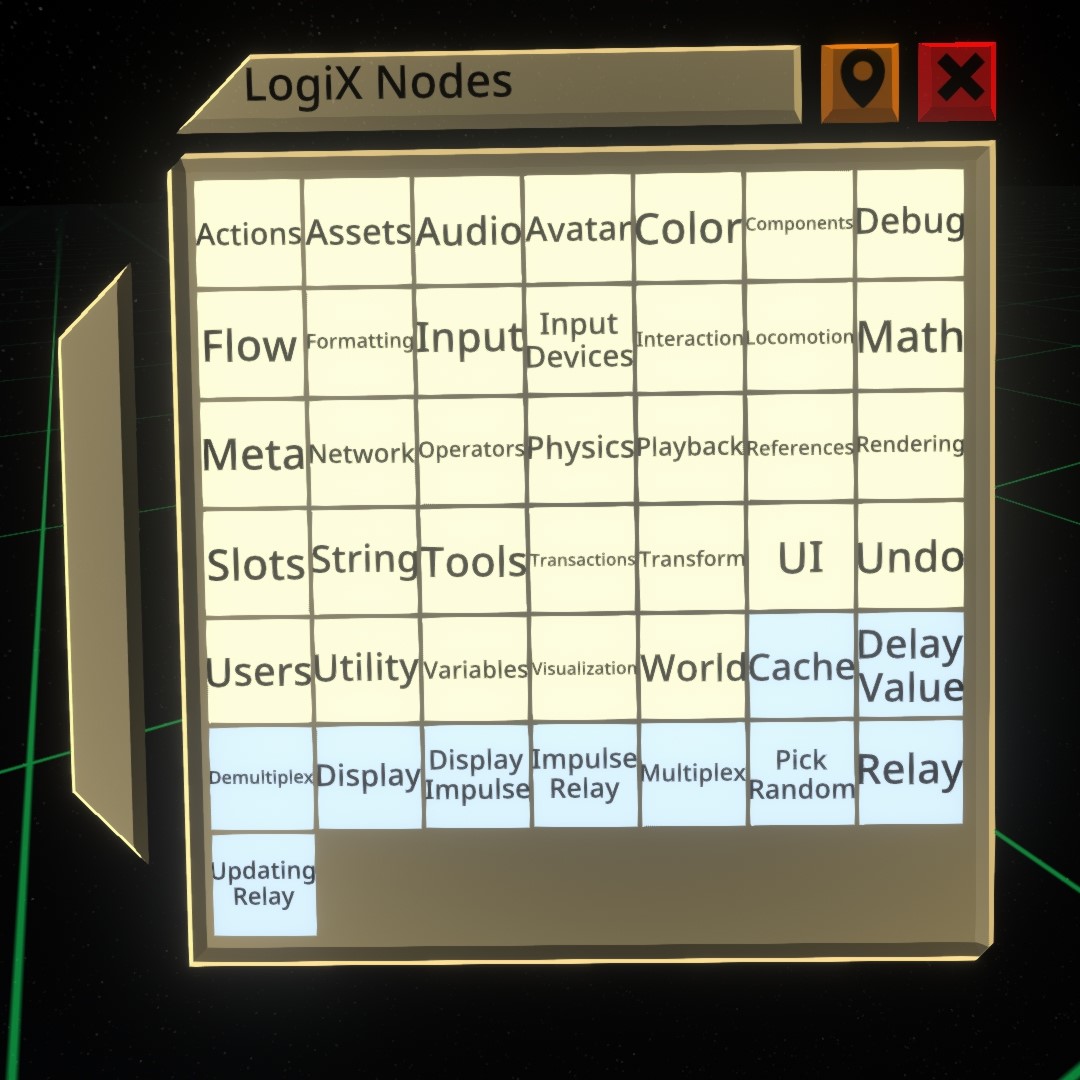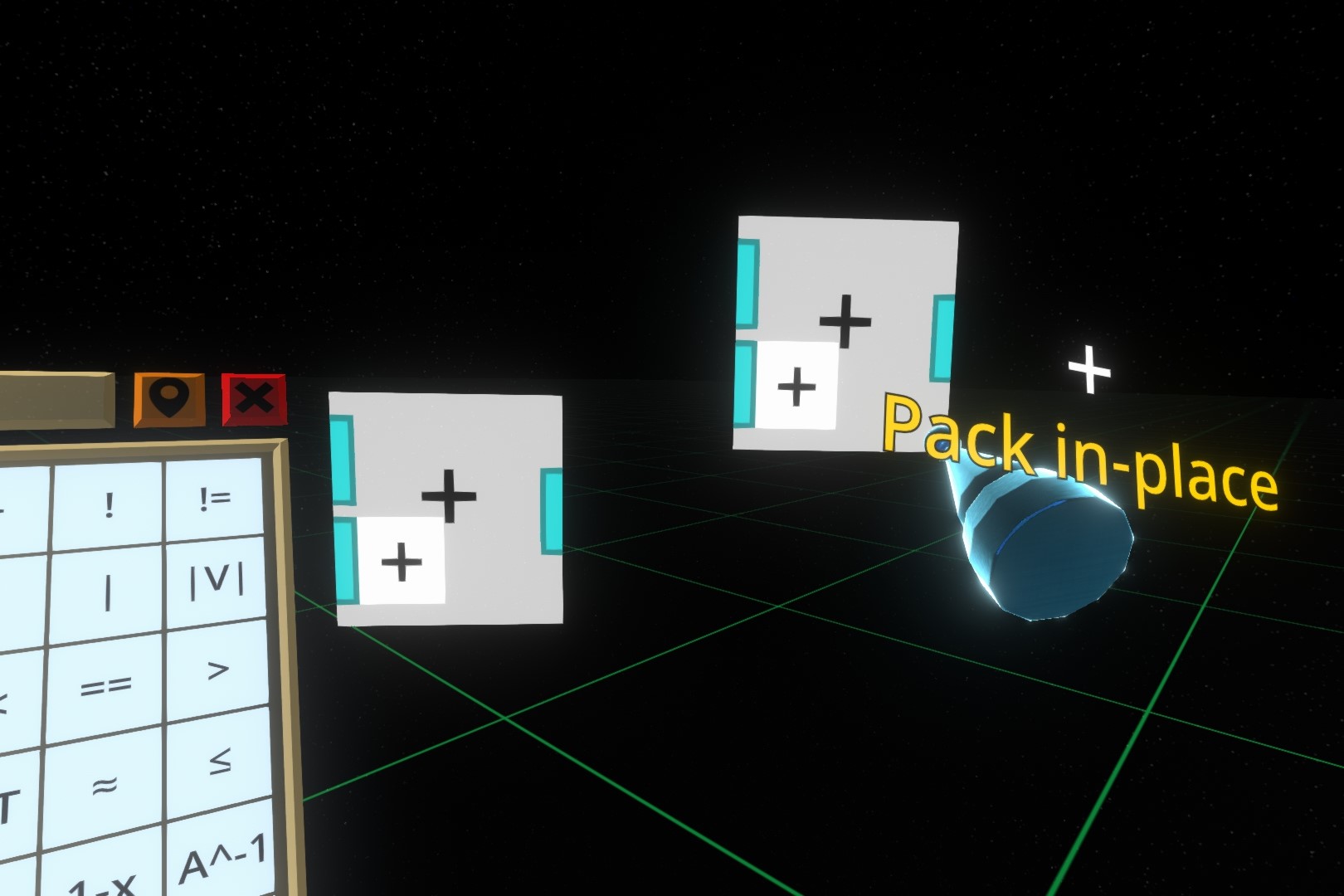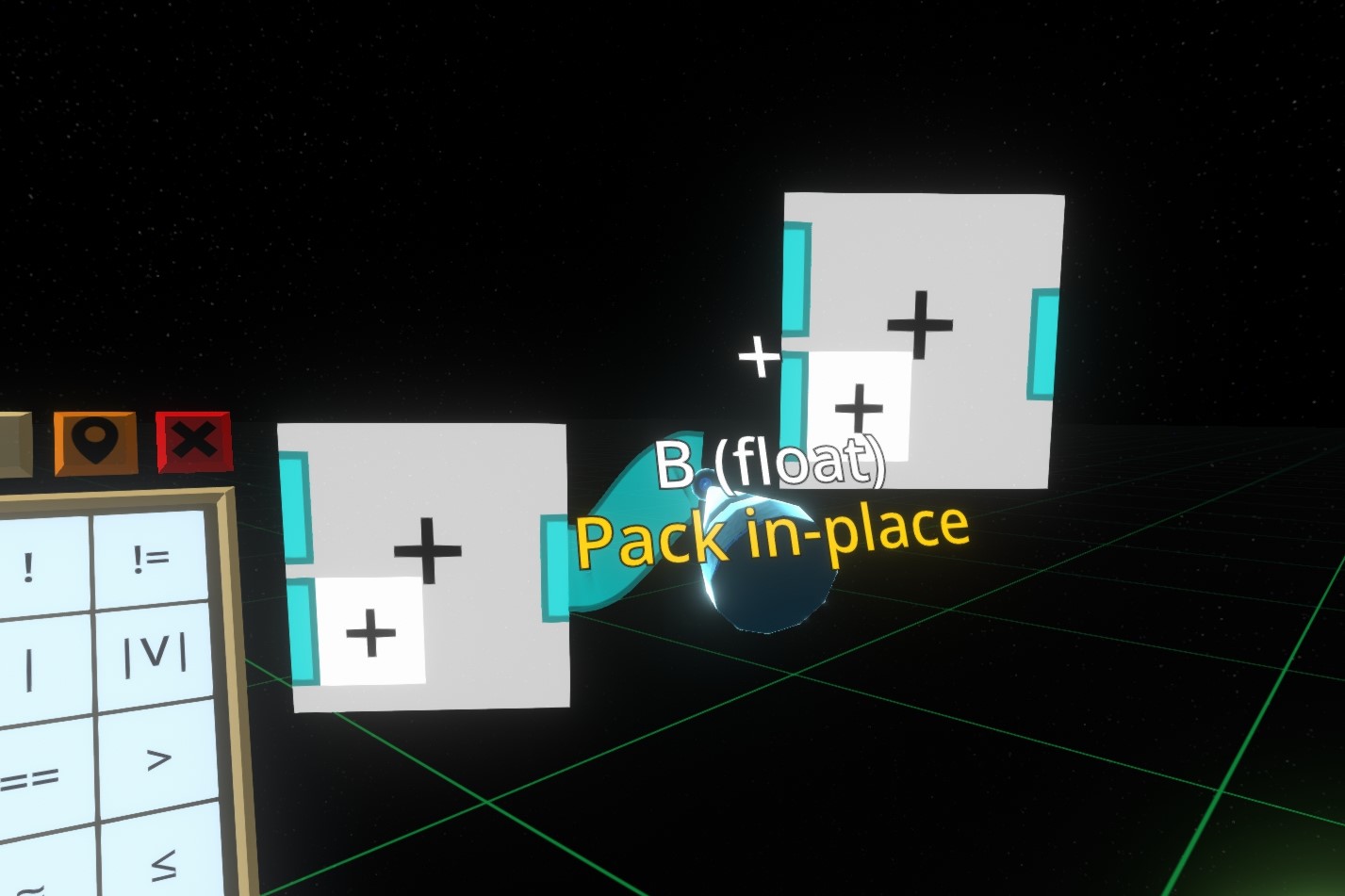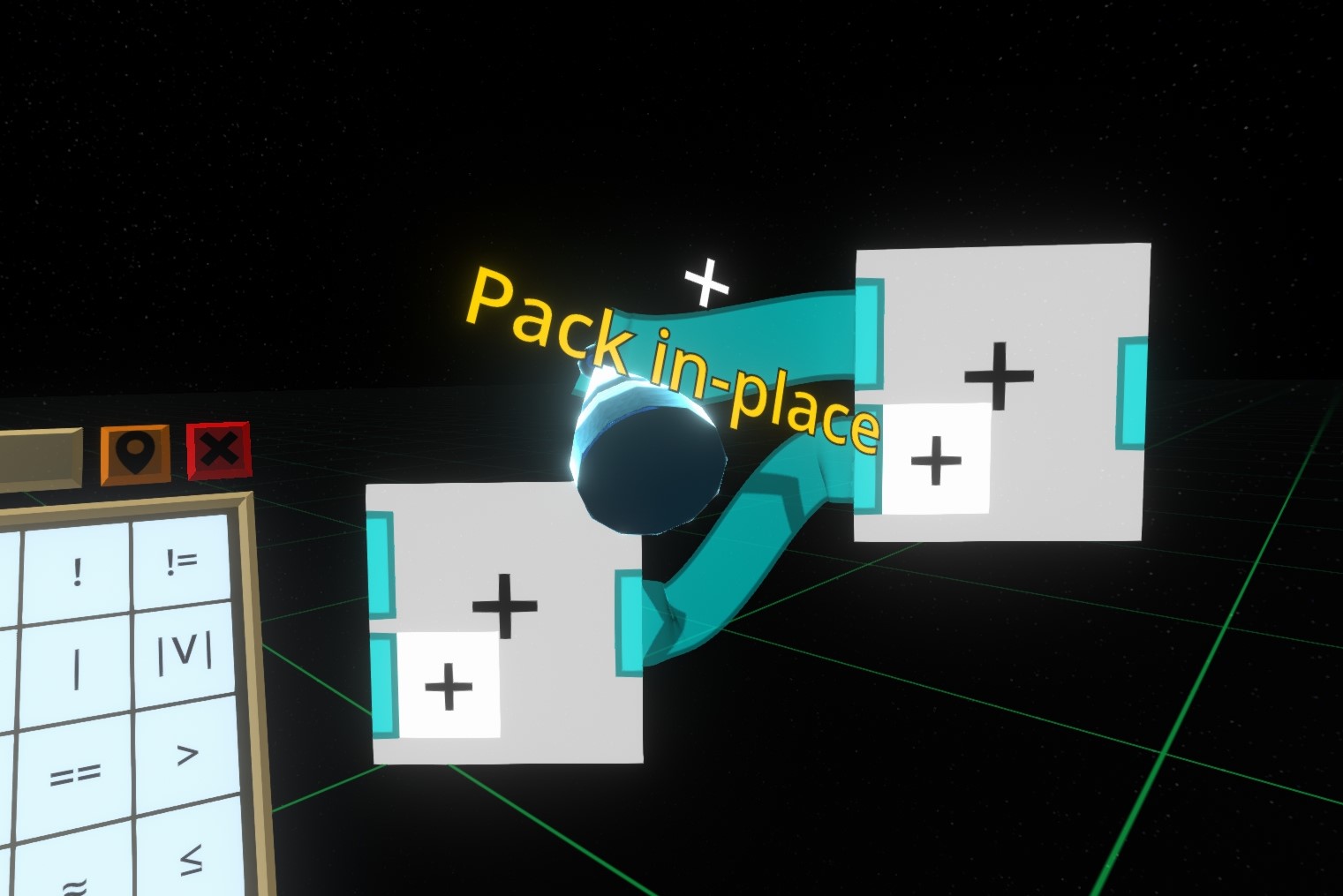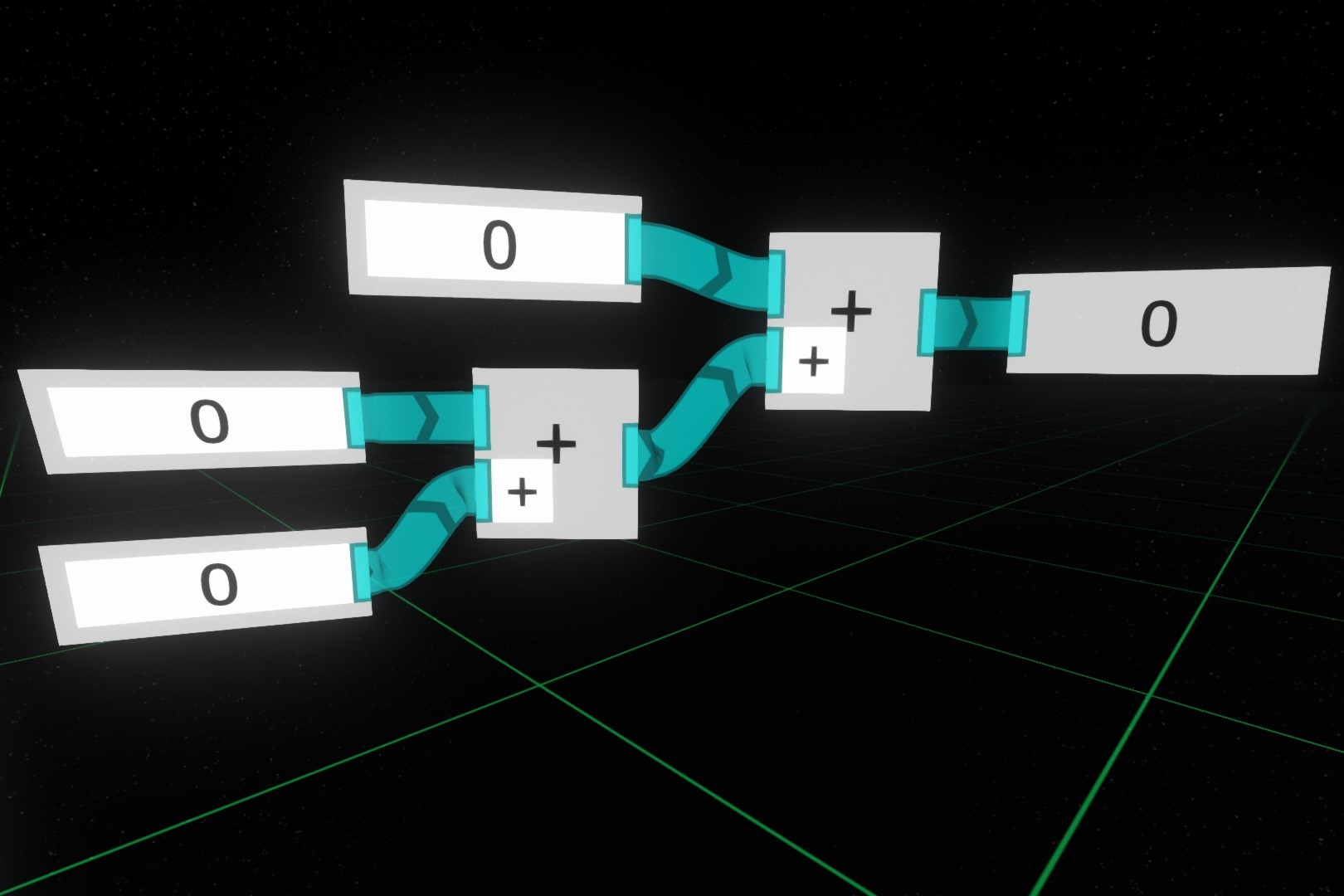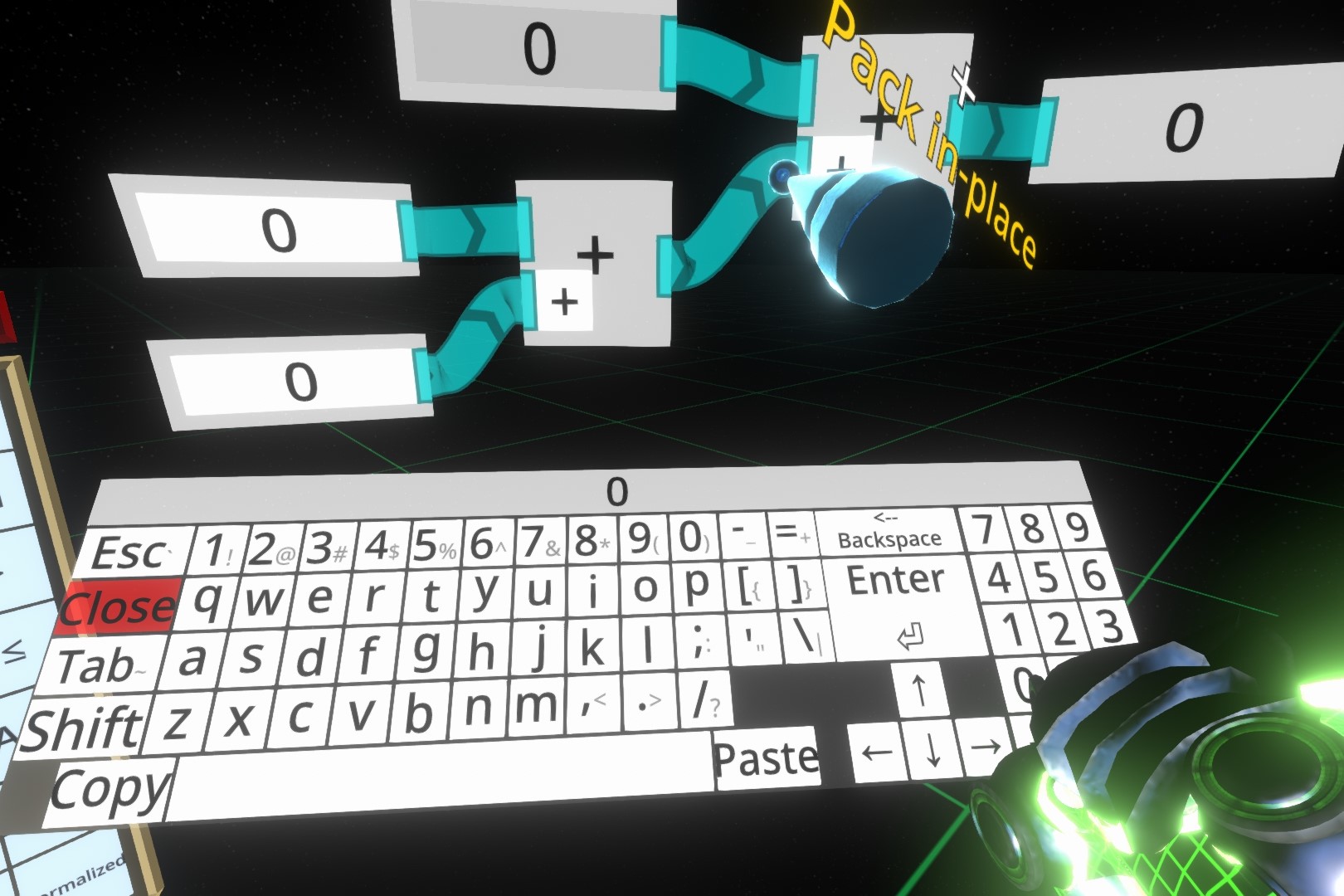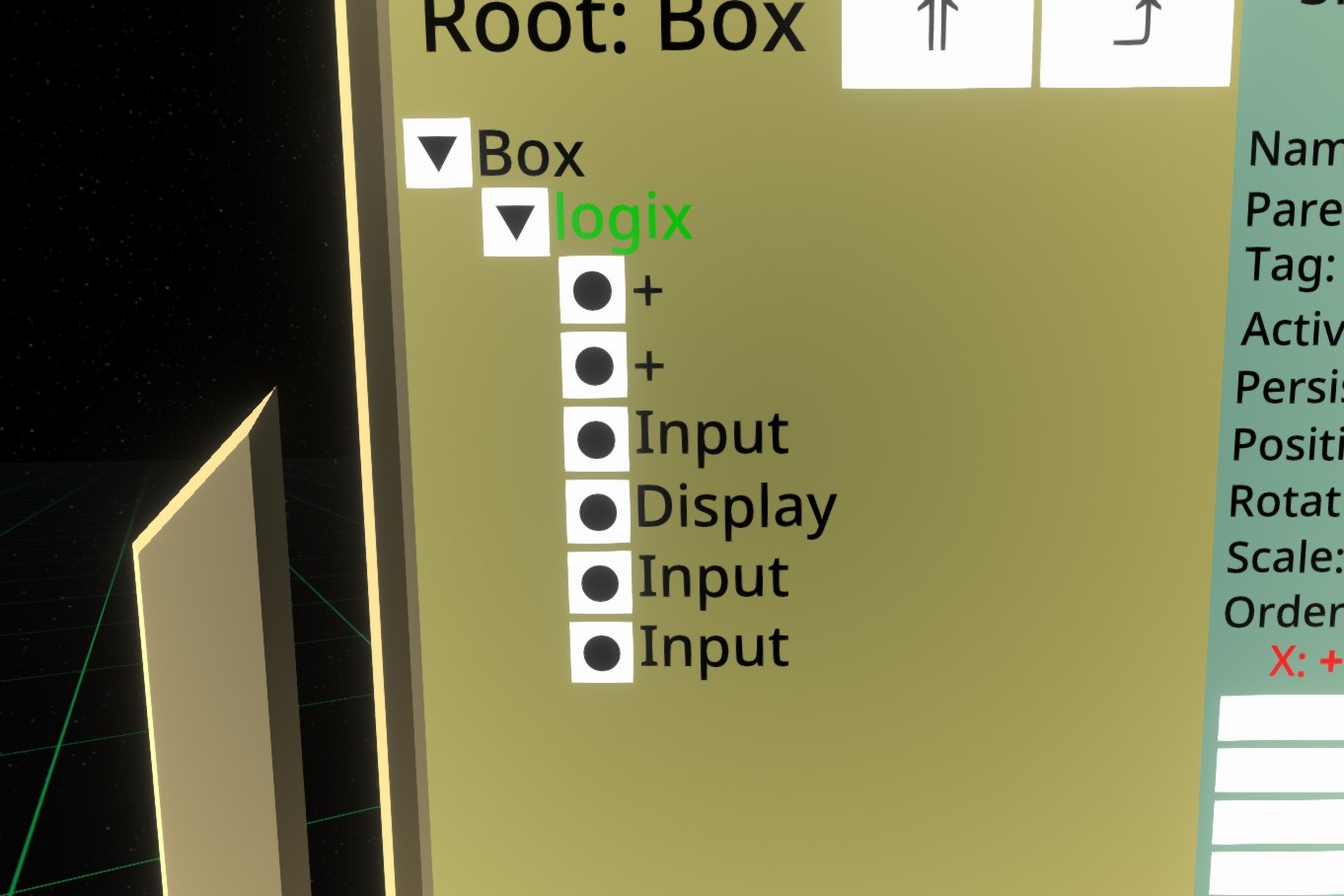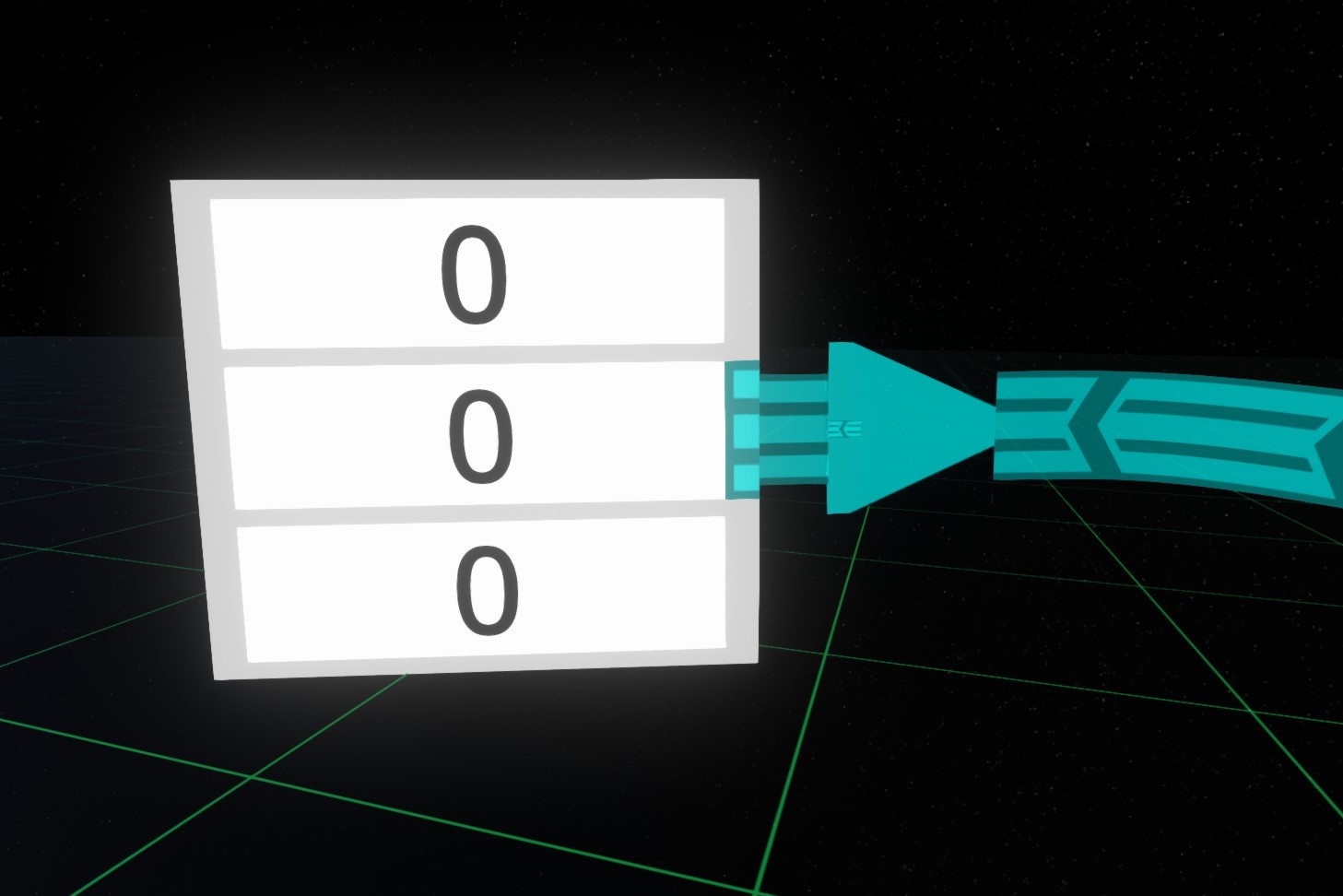最終更新:
 pinus_aescu 2021年01月07日(木) 17:50:28履歴
pinus_aescu 2021年01月07日(木) 17:50:28履歴
LogixTipはノード式プログラミング(LogiX)を組めます。
まずは、ToolTip共通の解説がToolTipについてにあるので確認しよう。
NeosVRJP-TechbookLogiXの使用例
ノード一覧(更新停止。公式Wiki LogiX参照)
まずは、ToolTip共通の解説がToolTipについてにあるので確認しよう。
NeosVRJP-TechbookLogiXの使用例
ノード一覧(更新停止。公式Wiki LogiX参照)
青い四角がノードを表していて、LogixTipでダブルトリガーでノードを選択できます。
(この写真ではOperatorsにある"+"を選択して、LogixTipの上の表示も変わっています)
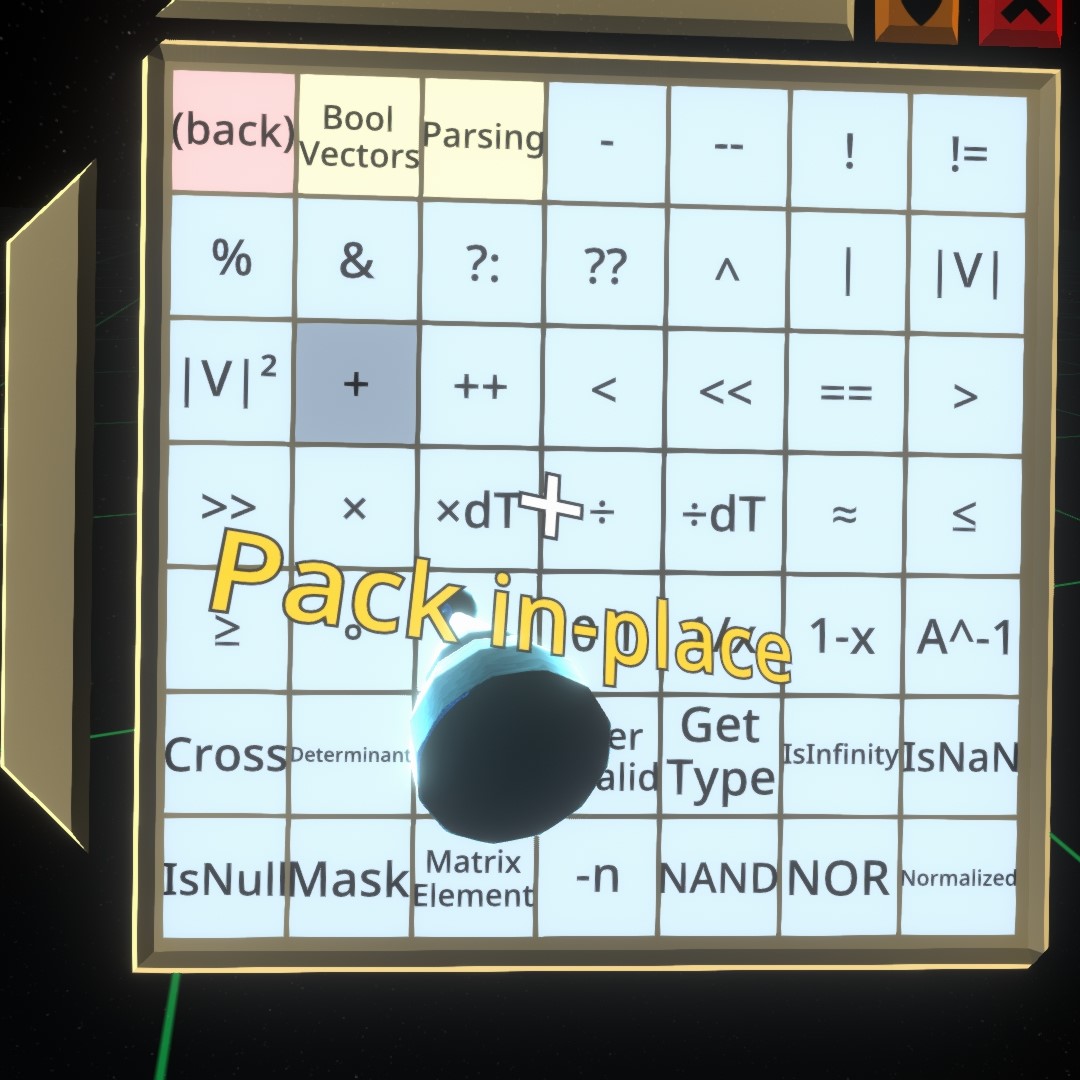
・別の選択方法
LogixTipにFloatが設定されていますが、Writeノードにレーザーをあてて、セカンダリーアクションをしばらく押すと、WriteノードがLogixTipに設定できました。ちょっとしたショートカットです。
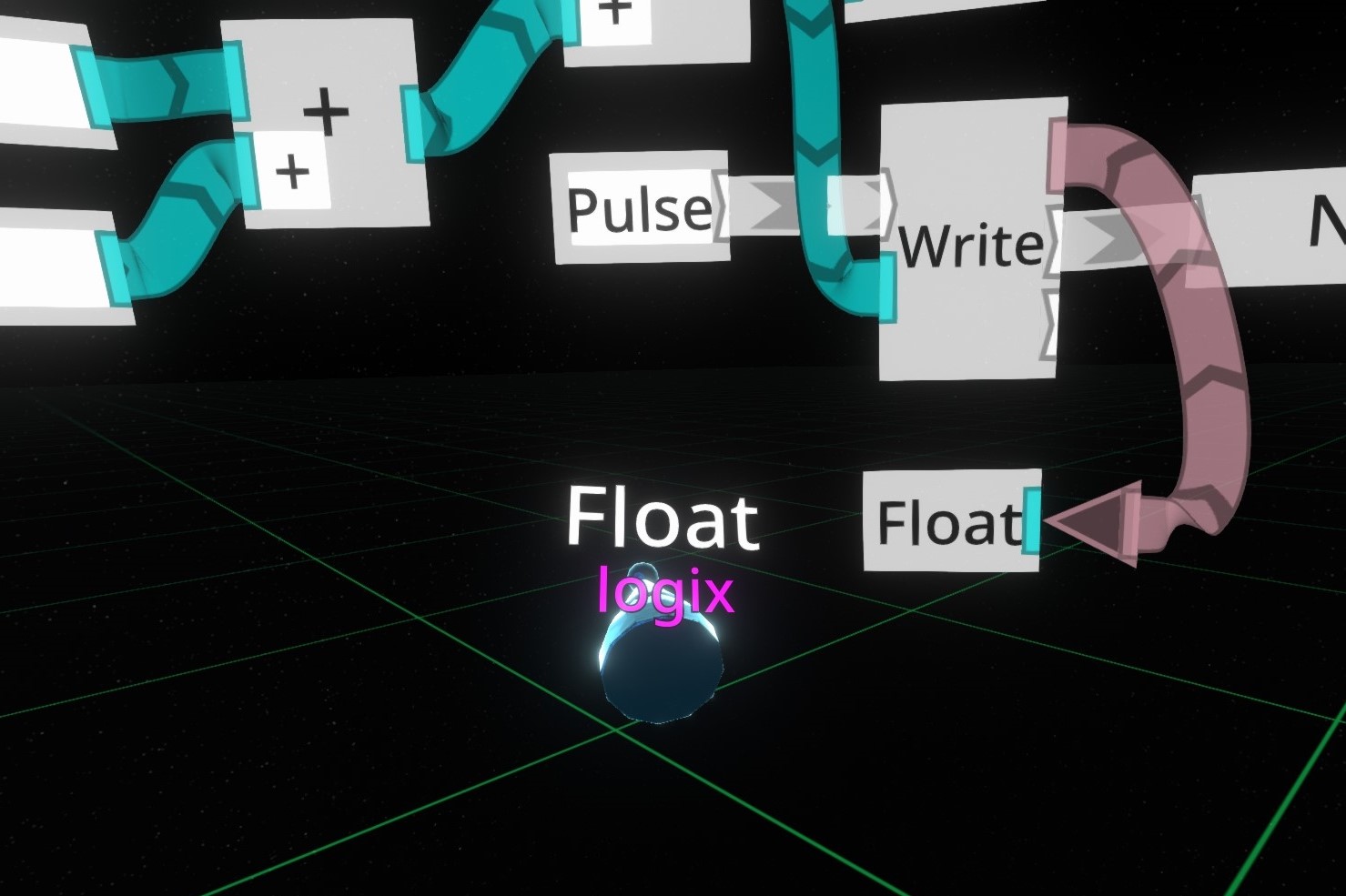
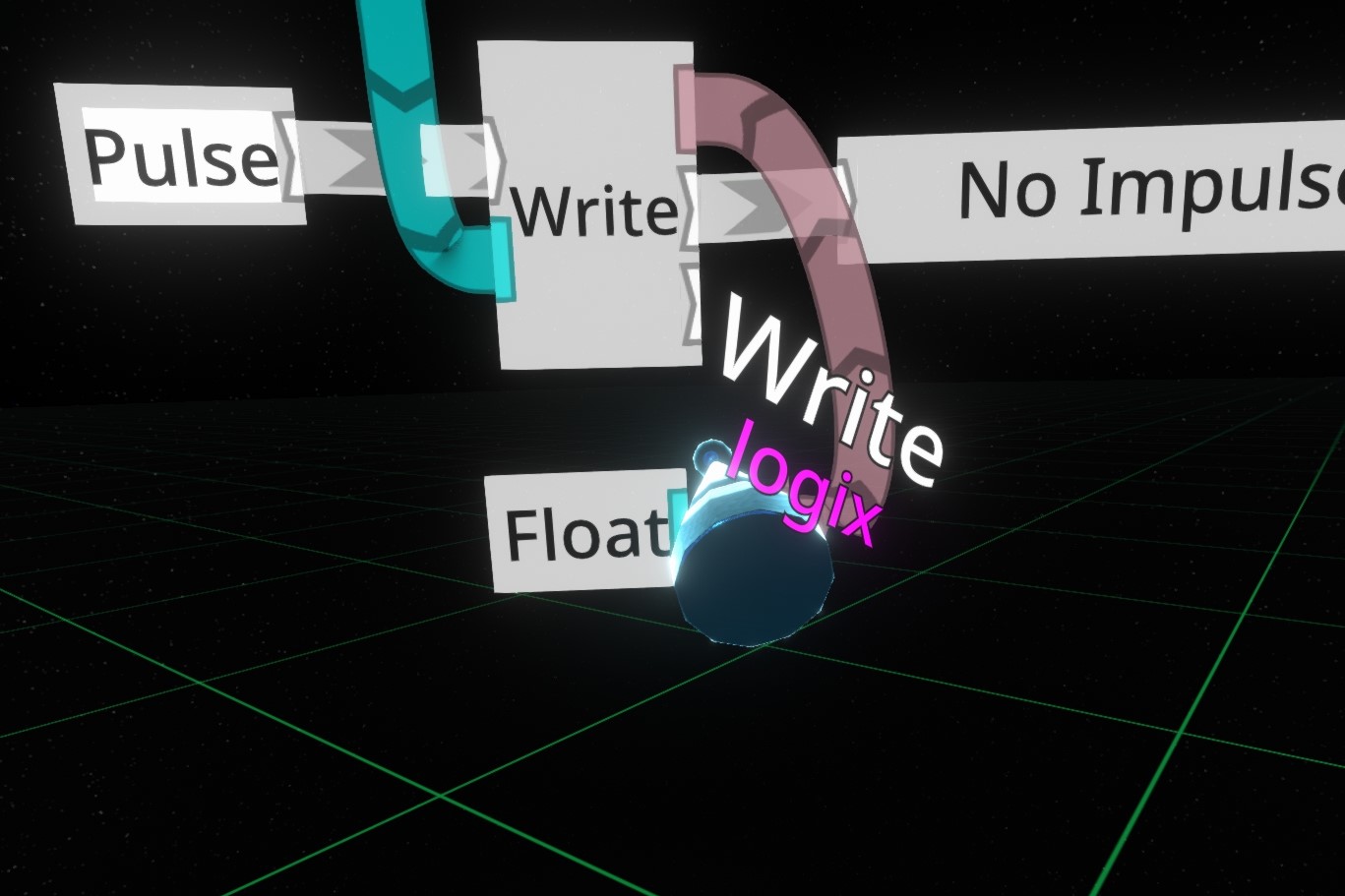
(この写真ではOperatorsにある"+"を選択して、LogixTipの上の表示も変わっています)
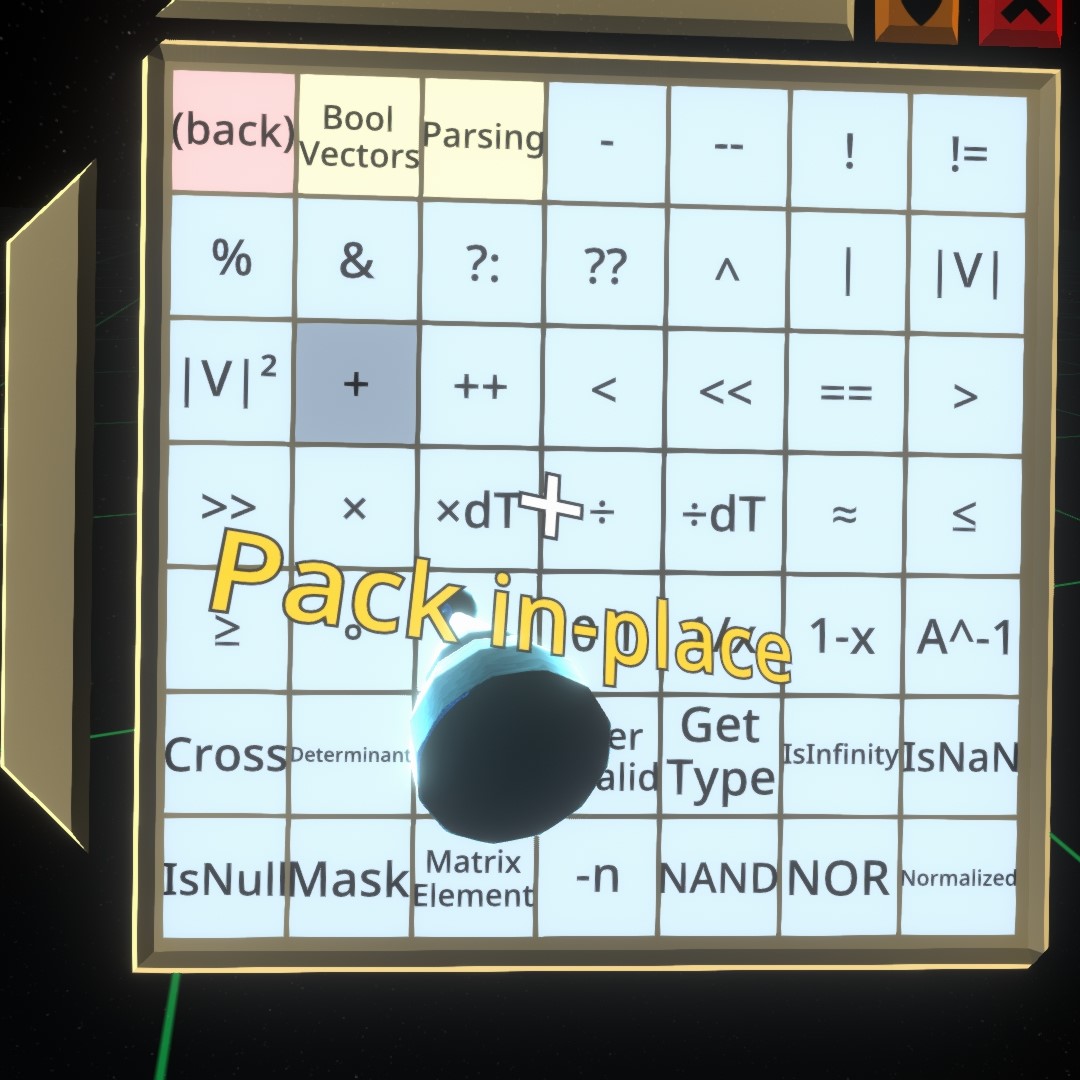
・別の選択方法
LogixTipにFloatが設定されていますが、Writeノードにレーザーをあてて、セカンダリーアクションをしばらく押すと、WriteノードがLogixTipに設定できました。ちょっとしたショートカットです。
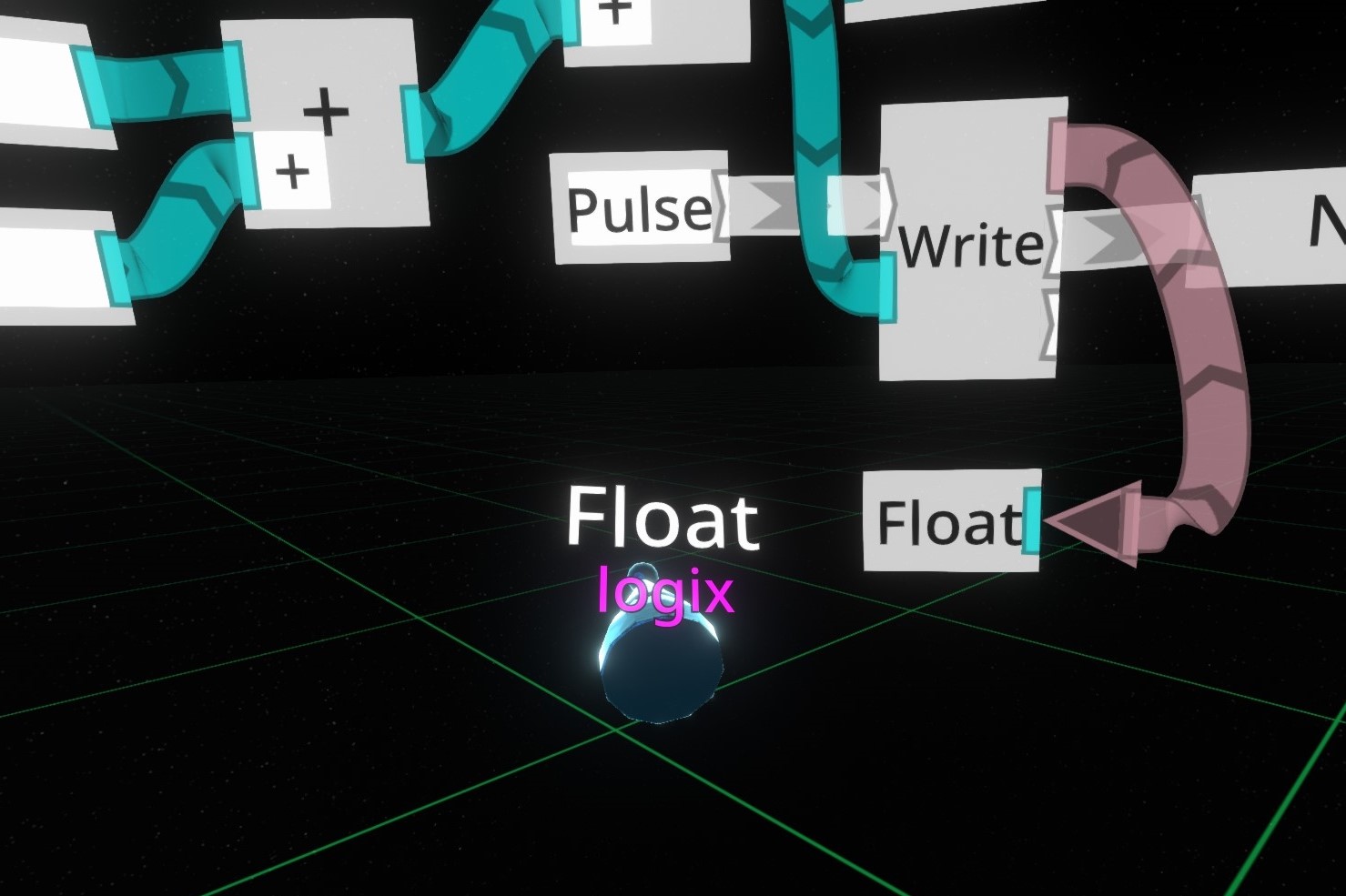
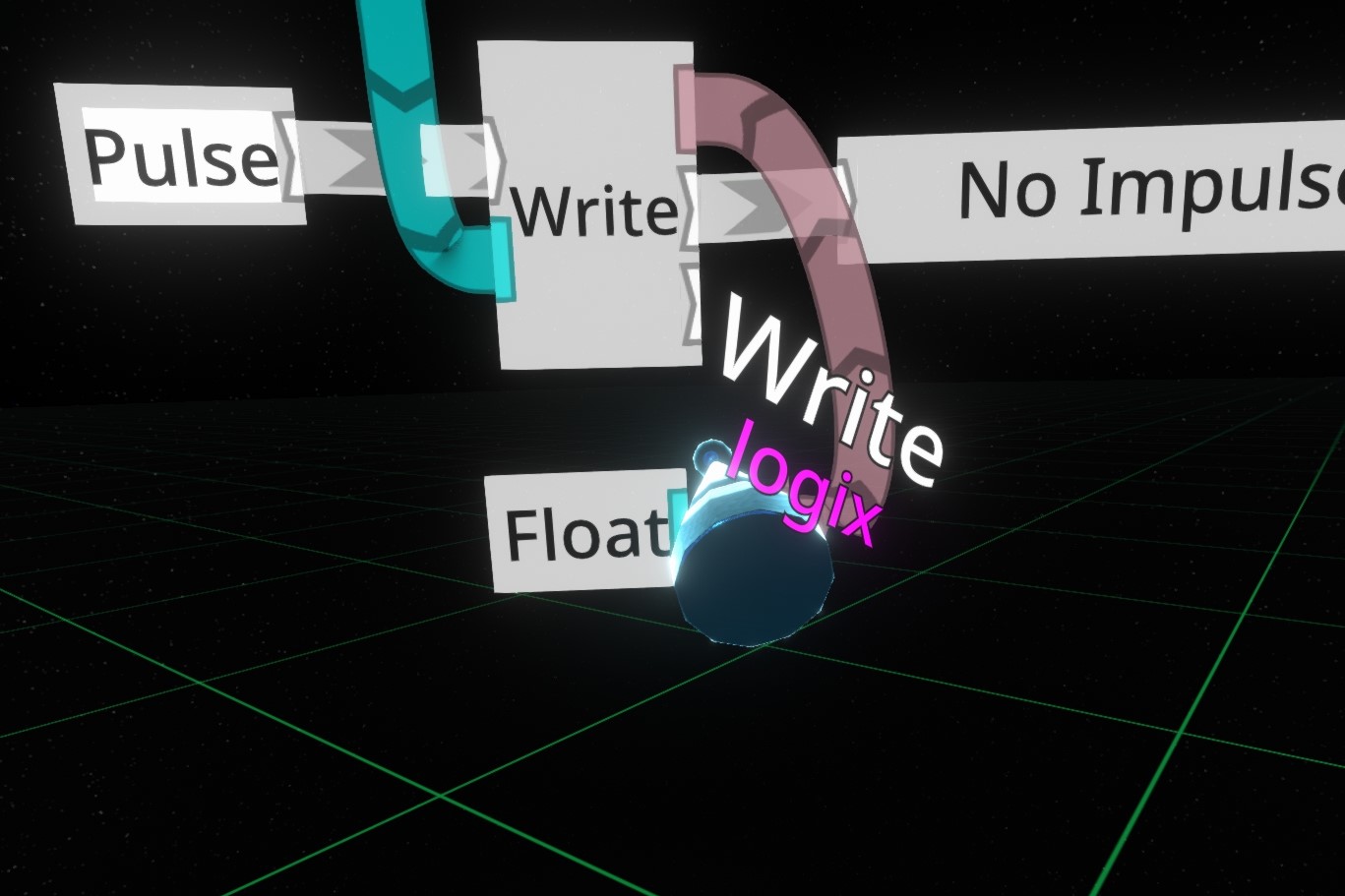
作成したLogiXはオブジェクトのスロットにパッキング(格納)することになります。
インスペクターでオブジェクトの中にLogiXを格納するためのスロットを作り、分かりやすい名前に変更します。
スロットの名前をLogixTipを装備している手でグラブします。

コンテキストメニューを開き、"パッキングルートに設定"を選択するとLogixTipの上の表示が変わります。
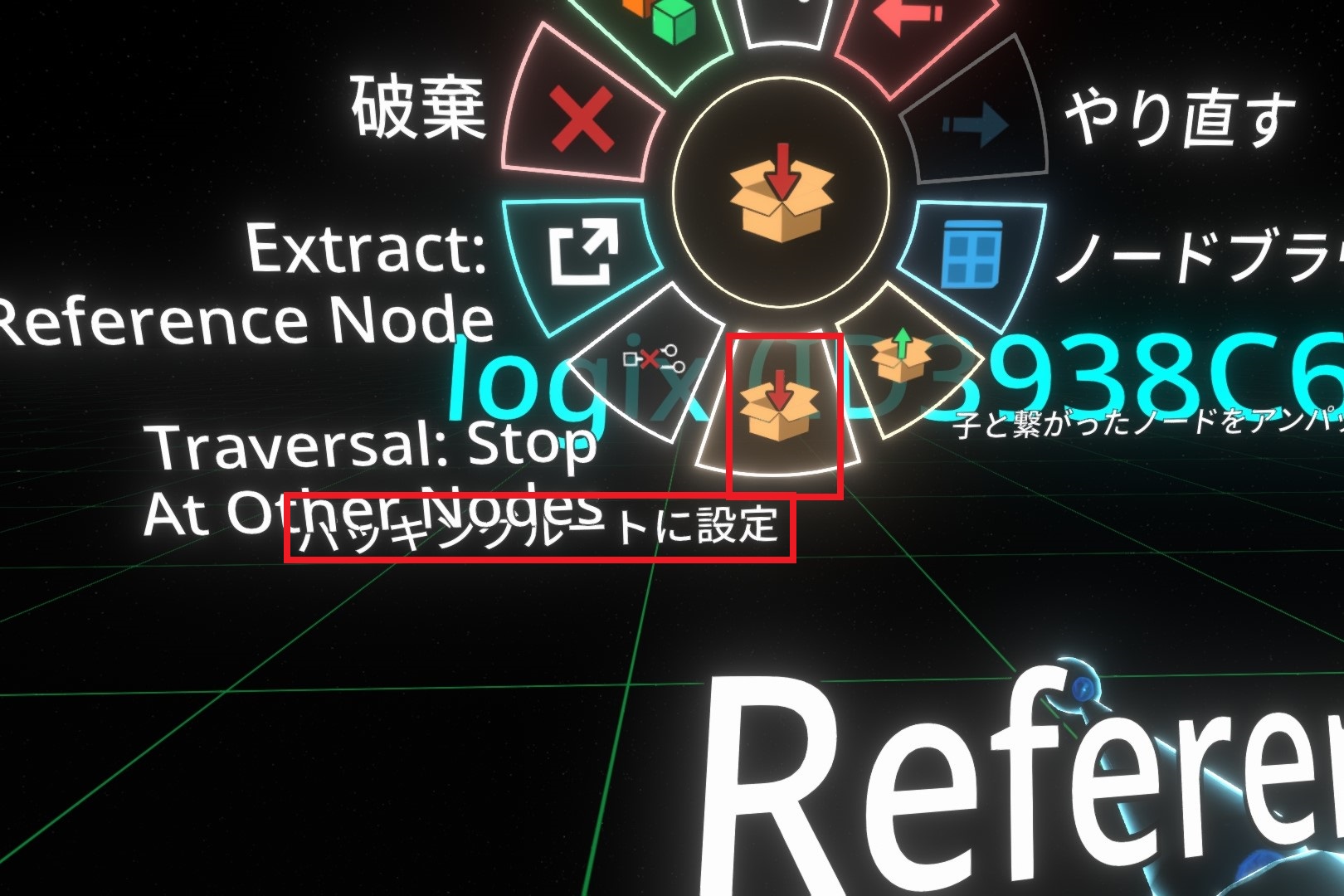
コンテキストメニューから"パッキングルートのクリア"を選択するとパッキングルートが解除できます。
スロットの名前をLogixTipを装備している手でグラブします。

コンテキストメニューを開き、"パッキングルートに設定"を選択するとLogixTipの上の表示が変わります。
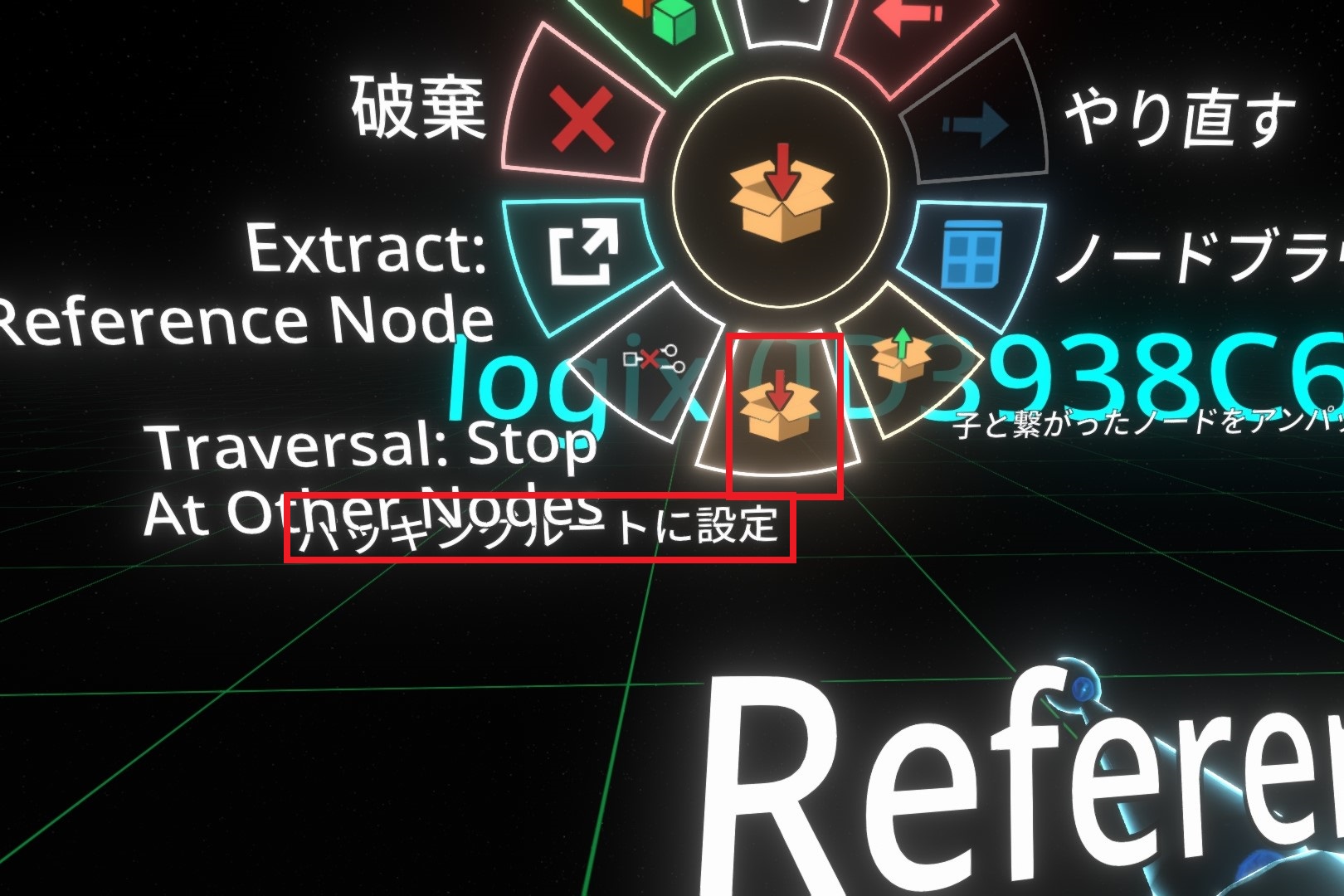
コンテキストメニューから"パッキングルートのクリア"を選択するとパッキングルートが解除できます。
パッキング(格納)されたLogiXを再びノードとして表示するにはアンパックします。
LogiXがパッキングされたスロットの名前をLogixTipを装備した手でグラブします。
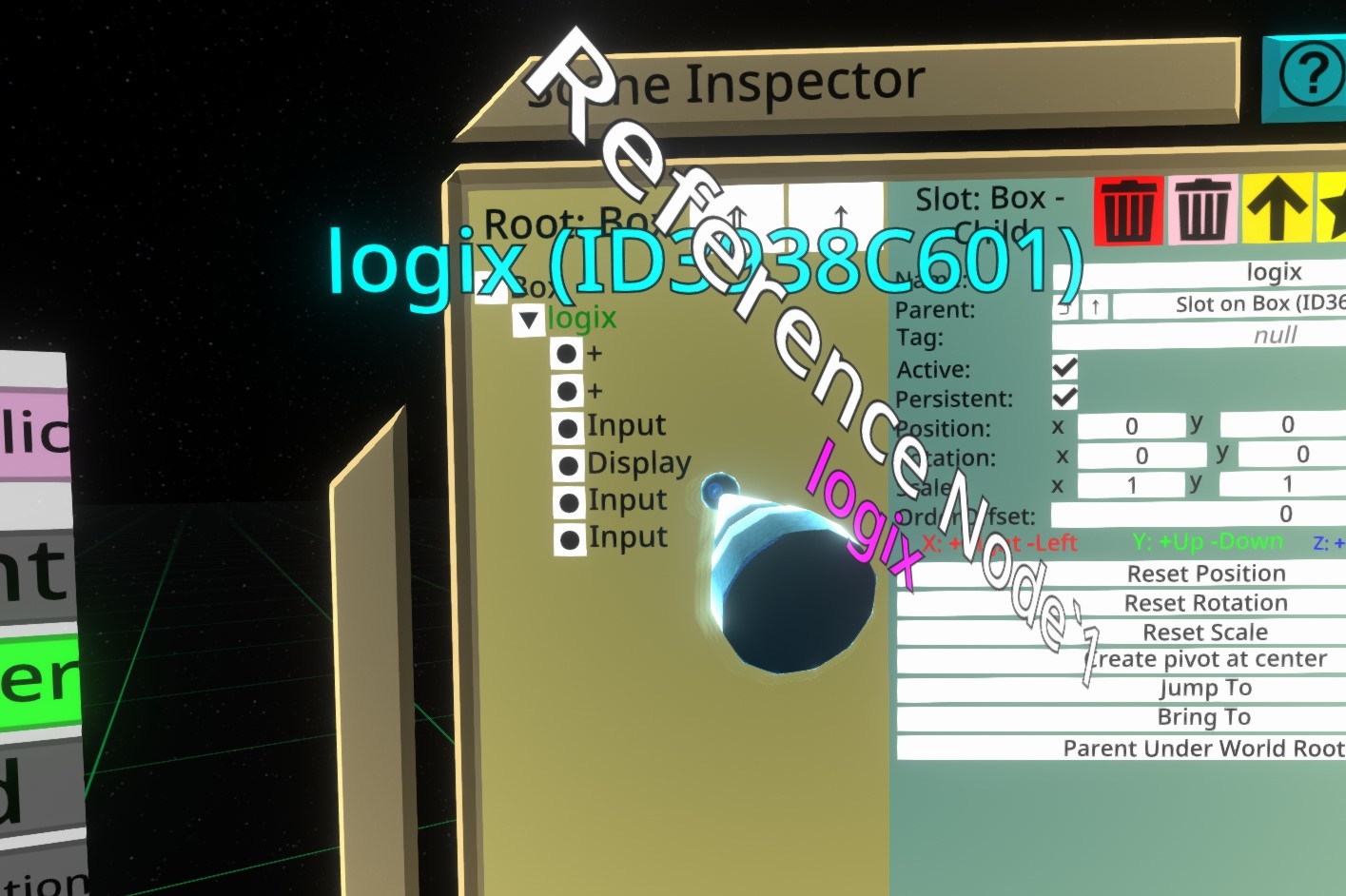
その状態でコンテキストメニューを開き、"子と繋がったノードをアンパック"を選択します。
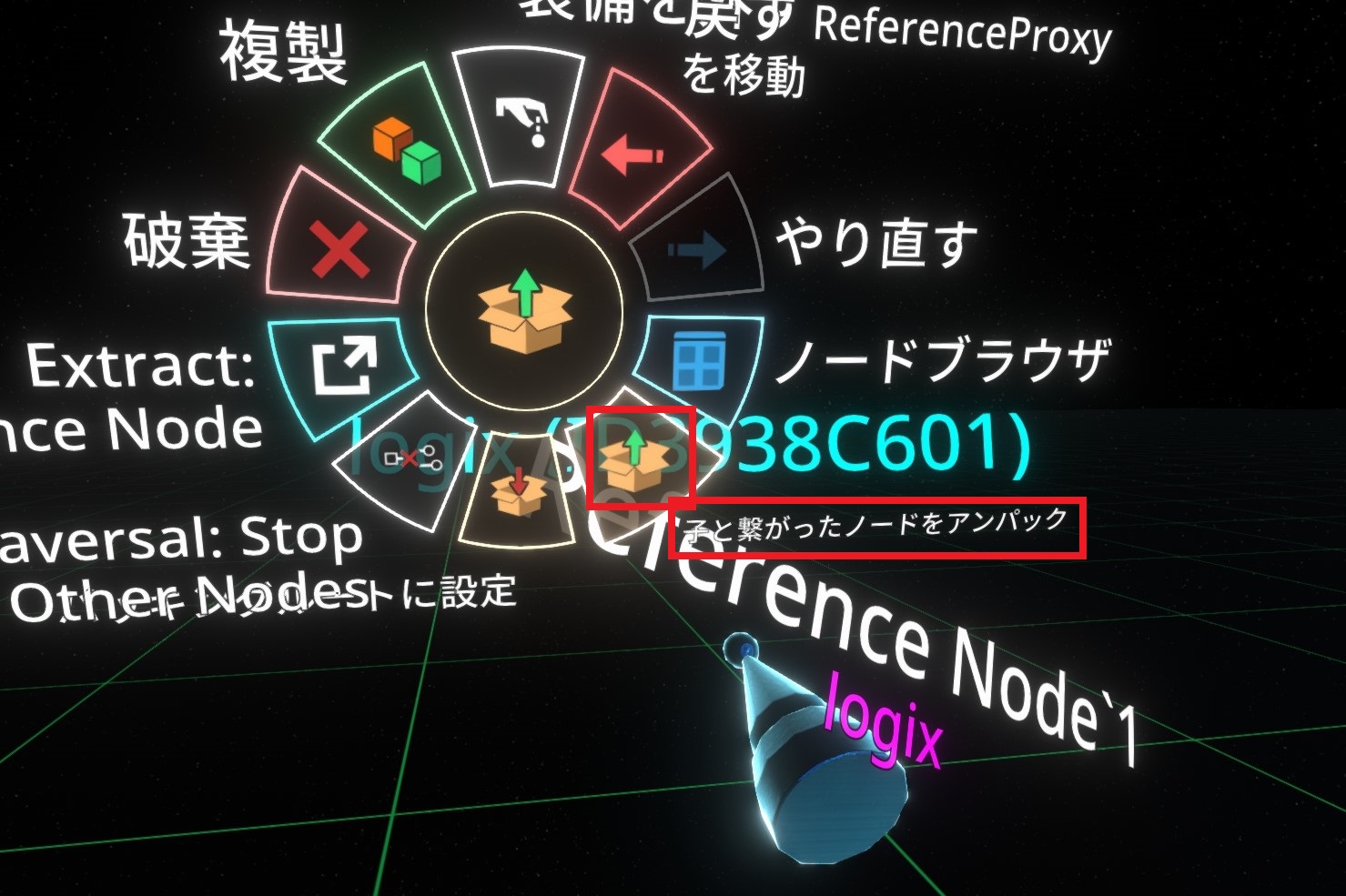
すると、そのスロット以下のノードが表示されます。
LogiXがパッキングされたスロットの名前をLogixTipを装備した手でグラブします。
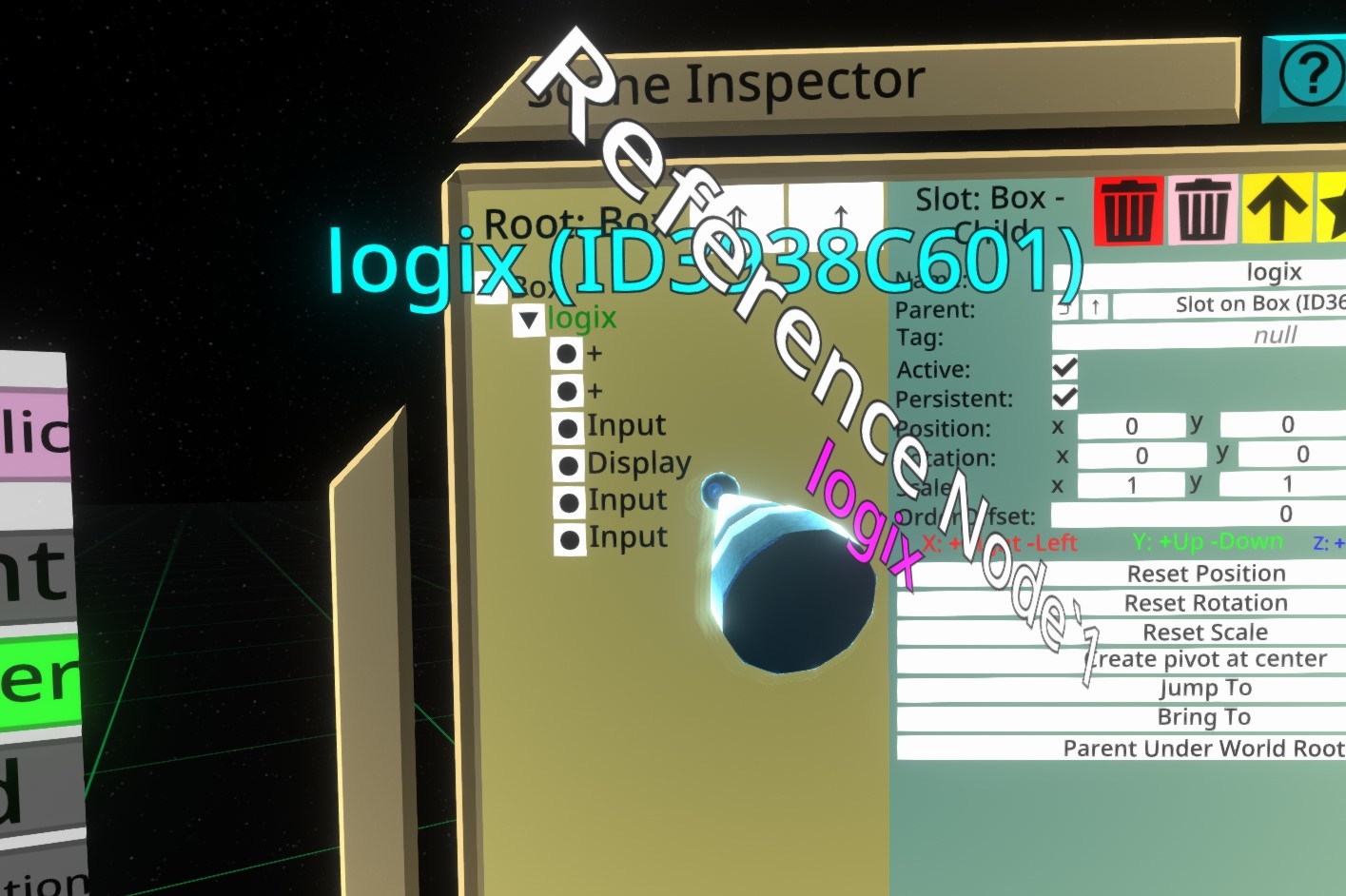
その状態でコンテキストメニューを開き、"子と繋がったノードをアンパック"を選択します。
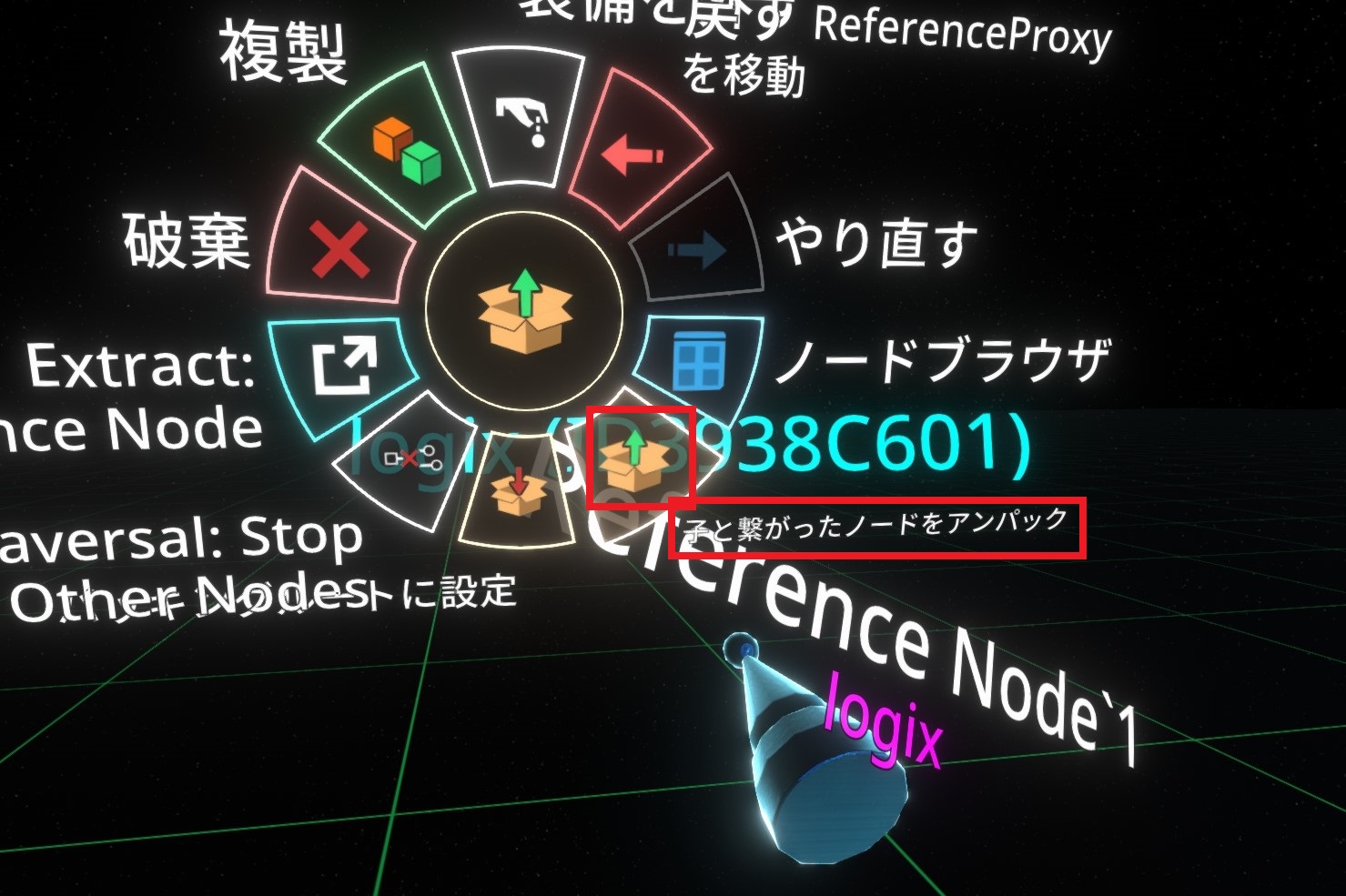
すると、そのスロット以下のノードが表示されます。
LogixTipを装備した手でコンテキストメニューを開くと、"Traversal: Stop At Other Nodes"とあります。
これを選択することで、パッキング方式を切り替えられます。
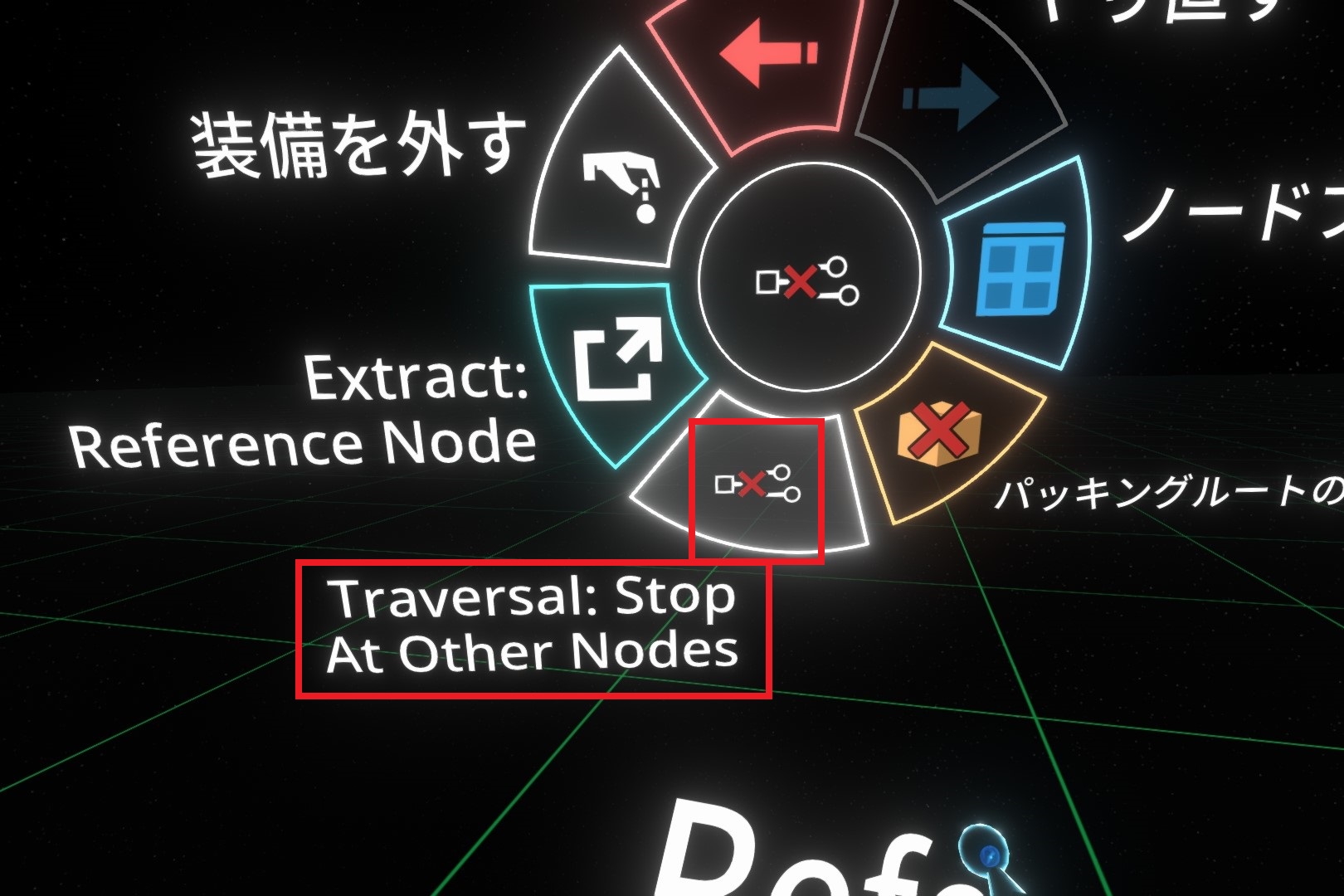
・Traversal: Stop At Other Nodes
ワイヤが直接つながっていない、矢印で繋がった部分で分割してパッキングされます。
・Traversal: Complete
インターフェース・リファレンスが繋がったLogiXをすべてパッキングルートにパッキングします。
別のスロットにパッキングしているLogiXもリファレンスで繋がっていれば、一緒にパッキングされてしまったり、
自分の意図しない動作をすることがあり、こちらはあまり使用しないほうがよいでしょう。
これを選択することで、パッキング方式を切り替えられます。
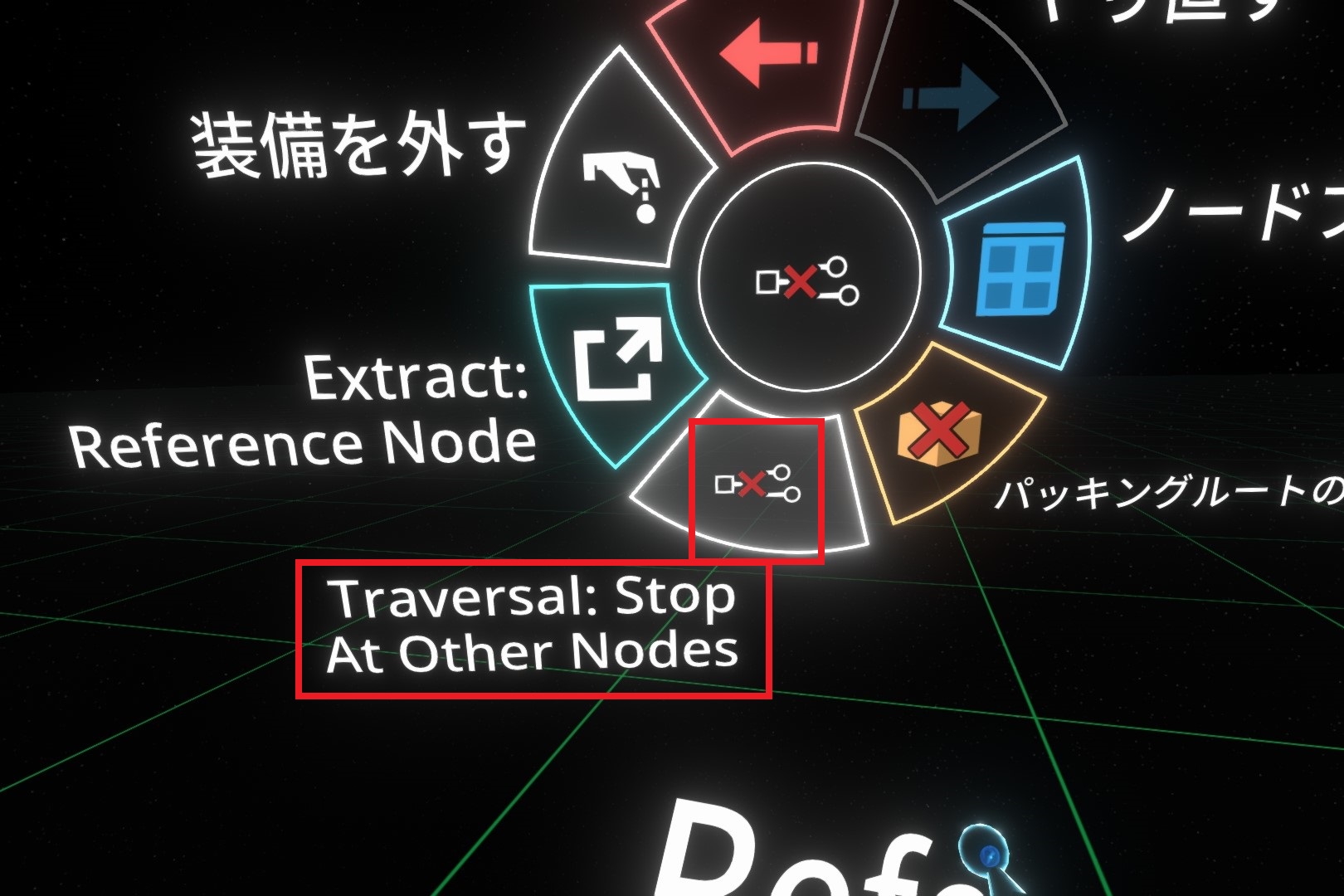
・Traversal: Stop At Other Nodes
ワイヤが直接つながっていない、矢印で繋がった部分で分割してパッキングされます。
・Traversal: Complete
インターフェース・リファレンスが繋がったLogiXをすべてパッキングルートにパッキングします。
別のスロットにパッキングしているLogiXもリファレンスで繋がっていれば、一緒にパッキングされてしまったり、
自分の意図しない動作をすることがあり、こちらはあまり使用しないほうがよいでしょう。